
Ang kaarang sa pagsulbad sa mga sistema sa mga ekwasyon kanunay nga mapuslanon dili lamang sa pagtuon, apan usab sa praktis. Sa parehas nga oras, dili tanan nga tiggamit sa PC ang nahibal-an nga ang Excel adunay kaugalingon nga mga kapilian sa pagsulbad sa mga linya nga mga ekwasyon. Atong mahibal-an kung giunsa ang paggamit niini nga toolkit sa processor sa lamesa aron matuman kini nga buluhaton sa lainlaing mga paagi.
Mga kapilian sa pagdesisyon
Ang bisan unsang panagsama mahimong isipon nga masulbad lamang kung ang mga gamot niini nakit-an. Adunay daghang kapilian ang Excel sa pagpangita sa mga gamut. Atong tan-awon ang matag usa kanila.
Pamaagi 1: pamaagi sa matrix
Ang labing kasagaran nga paagi aron masulbad ang usa ka linear equation system nga adunay mga tool sa Excel mao ang paggamit sa pamaagi sa matrix. Naglangkob kini sa pagtukod sa usa ka matrix sa mga coefficient sa ekspresyon, ug dayon sa paghimo sa usa ka dili mabalik nga matrix. Atong sulayan nga gamiton kini nga pamaagi aron masulbad ang mosunod nga sistema sa mga equation:
14x1+2x2+8x4=218
7x1-3x2+5x3+12x4=213
5x1+x2-2x3+4x4=83
6x1+2x2+x3-3x4=21
- Gipuno namon ang mga matrix sa mga numero, nga mao ang mga koepektibo sa ekwasyon. Ang kini nga mga numero kinahanglan nga sunud-sunod nga han-ay, nga gipunting ang lokasyon sa matag ugat nga gisudlan niini. Kung sa usa ka ekspresyon ang usa sa mga gamut wala diha, nan sa kini nga kaso ang coefficient giisip nga managsama sa zero. Kung ang koepisyent dili gipakita sa ekwasyon, apan adunay usa ka katugbang nga gamut, nan kini giisip nga ang koepisyente mao 1. Ipakita ang resulta nga lamesa ingon usa ka vector A.
- Sa tinuud, isulat ang mga mithi pagkahuman sa parehas nga timaan. Ilista sila pinaagi sa ilang komon nga ngalan, ingon usa ka vector B.
- Karon, aron mahibal-an ang mga ugat sa ekwasyon, una sa tanan, kinahanglan naton pangitaon ang nagbalik-balik nga matrix sa kaniadto. Maayo na lang, adunay espesyal nga operator si Excel nga gilaraw aron masulbad kini nga problema. Gitawag siya MOBR. Kini adunay usa ka yano nga syntax:
= MOBR (laray)Argumento Array - Kini, sa tinuud, ang adres sa lamesa sa gigikanan.
Mao nga, gipili namon sa sheet ang usa ka rehiyon nga walay sulod nga mga selyula, nga managsama sa gidak-on sa lahi sa orihinal nga matrix. Pag-klik sa buton "Isulud ang function"nga nahimutang duol sa linya sa mga pormula.
- Pagsugod Function Wizards. Lakaw ngadto sa kategorya "Matematika". Sa lista nga makita, pangitaa ang ngalan MOBR. Human kini makit-an, pilia kini ug i-klik ang button "OK".
- Nagsugod ang window sa function sa argumento MOBR. Kini adunay usa ra nga natad sa gidaghanon sa mga argumento - Array. Dinhi kinahanglan nimo nga ipunting ang address sa among lamesa. Alang sa kini nga mga katuyoan, ibutang ang cursor sa kini nga kapatagan. Pagkahuman gipugngan namon ang button sa left mouse ug pilia ang lugar sa sheet diin nahimutang ang matrix. Sama sa imong nakita, ang mga datos sa mga coordinate sa pagbutang awtomatiko nga gisulod sa uma sa bintana. Pagkahuman sa kini nga buluhaton, ang labing klaro nga pag-klik sa buton "OK"apan ayaw pagdali. Ang tinuud nga ang pag-klik sa kini nga butones katumbas sa paggamit sa mando Pagsulod. Apan kung nagtrabaho kauban ang mga pag-abut pagkahuman nahuman ang input sa pormula, ayaw pag-klik sa buton Pagsulod, ug paghimo usa ka hugpong sa mga shortcut sa keyboard Ctrl + Shift + Pagsulod. Buhata kini nga operasyon.
- Mao nga, pagkahuman niini, ang programa nagpahigayon sa mga kalkulasyon ug, sa output sa kaniadto napili nga lugar, kami adunay usa ka matrix nga sukwahi sa gihatag nga usa.
- Karon kinahanglan naton nga padaghan ang inverse nga matrix sa matrix B, nga naglangkob sa usa ka haligi nga mga kantidad nga nakit-an pagkahuman sa ilhanan managsama sa mga ekspresyon. Aron mapadaghan ang mga lamesa sa Excel adunay usab usa ka bulag nga function nga gitawag KAGAMHANAN. Kini nga pahayag adunay mga mosunud nga syntax:
= MULTIPLE (Array1; Array2)Gipili namon ang range, sa among kaso, nga naglangkob sa upat nga mga selula. Sunod, pagdagan usab Feature Wizardpinaagi sa pagklik sa icon "Isulud ang function".
- Sa kategorya "Matematika"gilansad Function Wizards, pilia ang ngalan MUMNOZH ug i-klik ang buton "OK".
- Ang window sa function argumento gi-aktibo. KAGAMHANAN. Sa bukid "Array1" isulud ang mga coordinate sa among mga kabaliktaran nga matrix. Aron mahimo kini, sama sa katapusan nga panahon, itakda ang cursor sa kapatagan ug gamit ang wala nga mouse button nga gipili ang katugbang nga lamesa nga adunay cursor. Naghimo kami usa ka susamang aksyon aron makasulod ang mga coordinate sa uma Array2, pagpili lang sa mga kantidad sa haligi B. Pagkahuman sa mga aksyon sa ibabaw nga gihimo, pag-usab dili kami nagdali sa pagpadayon sa buton "OK" o yawi Pagsulod, ug i-type ang usa ka hinungdan nga kombinasyon Ctrl + Shift + Pagsulod.
- Pagkahuman niini nga aksyon, ang mga ugat sa ekwasyon gipakita sa kaniadto napili nga selyula: X1, X2, X3 ug X4. Sila gihan-ay sa serye. Sa ingon, makaingon kita nga nasulbad na kini nga sistema. Aron matino ang katul-id sa solusyon, igo na nga ipuli kini nga mga tubag sa orihinal nga sistema sa pagpahayag imbis nga katugbang nga mga ugat. Kung ang pagkakapareho maobserbahan, nan kini nagpasabut nga ang gipresentar nga sistema sa mga ekwasyon masulbad sa husto.



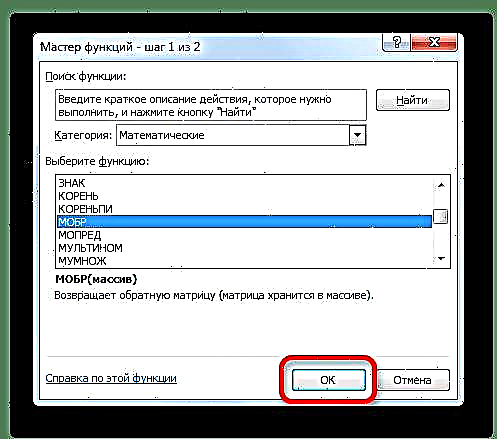






Leksyon: Kabaliktaran nga matrix sa Excel
Paagi 2: pagpili sa mga parameter
Ang ikaduha nga nahibal-an nga paagi aron masulbad ang sistema sa mga equation sa Excel mao ang paggamit sa pamaagi sa pagpili og mga parameter. Ang diwa sa kini nga pamaagi mao ang pagpangita gikan sa kaatbang. Kana mao, pinasukad sa usa ka nahibal-an nga sangputanan, nangita kami alang sa dili mailhan nga argumento. Atong gamiton ang katumbas sa quadratic ingon usa ka panig-ingnan
3x ^ 2 + 4x-132 = 0
- Dawata ang kantidad x alang sa patas 0. Gibanabana namon ang kantidad nga katumbas niini f (x)pinaagi sa pagpadapat sa mosunod nga pormula:
= 3 * x ^ 2 + 4 * x-132Imbis nga kantidad "X" pulihan ang adres sa selda kung asa nakabutang ang numero 0gikuha sa amon para x.
- Lakaw sa tab "Data". Pag-klik sa buton "Unsa kaha kung pag-analisa". Kini nga butones nahimutang sa laso sa toolbox. "Trabaho uban ang datos". Giablihan ang usa ka lista sa drop-down. Pagpili usa ka posisyon sa niini "Pagpili sa parameter ...".
- Nagsugod ang bintana sa pagpili sa parameter. Sama sa imong nakita, kini naglangkob sa tulo ka mga natad. Sa bukid Nabutang sa cell Gipunting ang adres sa cell kung diin nakit-an ang pormula f (x)gikalkulo namo gamay pa. Sa bukid "Halaga" isulud ang numero "0". Sa bukid "Pag-usab sa mga Hiyas" Gipunting ang adres sa cell kung diin nahimutang ang kantidad xkaniadto gidawat sa amon alang sa 0. Human makompleto ang kini nga mga lakang, i-klik ang button "OK".
- Pagkahuman niana, himuon ni Excel ang pagkalkula pinaagi sa pagpili og usa ka parameter. Ireport kini sa nagpakita nga window window. Dinhi ma-klik ang buton "OK".
- Ang resulta sa pagkalkulo sa gamut sa ekwasyon naa sa selda nga among gi-assign sa uma "Pag-usab sa mga Hiyas". Sa atong kahimtang, ingon sa atong nakita, x mahimong managsama 6.





Kini nga sangputanan mahimo usab susihon pinaagi sa pagpuli sa kini nga kantidad sa ekspresyon nga masulbad imbis ang kantidad x.
Leksyon: Pagpili sa parameter sa Excel
Paagi 3: Paagi sa Cramer
Karon atong sulayan ang pagsulbad sa sistema sa mga equation gamit ang pamaagi sa Cramer. Pananglitan, kuhaa ang parehas nga sistema nga gigamit sa Paagi 1:
14x1+2x2+8x4=218
7x1-3x2+5x3+12x4=213
5x1+x2-2x3+4x4=83
6x1+2x2+x3-3x4=21
- Sama sa una nga pamaagi, nagsulat kami usa ka matrix A gikan sa coefficient sa mga equation ug lamesa B gikan sa mga mithi nga nagasunod sa karatula managsama.
- Sunod, naghimo kami upat pa ka lamesa. Ang matag usa kanila usa ka kopya sa matrix. A, kini nga mga kopya adunay usa ka kolum nga gipulihan sa usa ka lamesa B. Ang una nga lamesa adunay una nga kolum, ang ikaduha nga lamesa adunay ikaduha, ug uban pa.
- Karon kinahanglan naton nga makalkula ang mga determinasyon alang sa tanan nga mga lamesa. Ang sistema sa mga ekwasyon adunay mga solusyon lamang kung ang tanan nga mga determinant adunay usa ka kantidad nga wala sa zero. Aron makalkulo kini nga kantidad, ang Excel usab adunay usa ka lahi nga function - LABAN. Ang syntax alang sa kini nga pahayag mao ang mga musunud:
= MOPRED (laray)Ingon, sama sa function MOBR, ang bugtong argumento mao ang paghisgot sa lamesa nga giproseso.
Mao nga, pilia ang selyula kung diin igapakita ang determinant sa una nga matrix. Pagkahuman i-klik ang button nga pamilyar gikan sa nangaging mga pamaagi "Isulud ang function".
- Giablihan ang Window Function Wizards. Lakaw ngadto sa kategorya "Matematika" ug taliwala sa lista sa mga operator gipasiugda namon ang ngalan LABAN. Pagkahuman niana, i-klik ang button "OK".
- Nagsugod ang window sa function sa argumento LABAN. Sama sa imong nakita, adunay usa ra ka uma - Array. Sa kini nga kapatagan gisulod namon ang adres sa una nga nabag-o nga matrix. Aron mahimo kini, ibutang ang cursor sa uma, ug dayon pilia ang range sa matrix. Pagkahuman niana, i-klik ang button "OK". Gipakita niini nga function ang resulta sa usa ka cell, dili usa ka laray, busa, aron makuha ang pagkalkula, dili kinahanglan nimo nga magsulud sa pagpugos sa usa ka hinungdanon nga kombinasyon Ctrl + Shift + Pagsulod.
- Ang pagpaandar makalkulo ang resulta ug gipakita kini sa usa ka napili nga selula. Ingon sa atong nakita, sa atong kaso ang determinant mao -740, nga mao, dili kini katumbas sa zero, nga angay kanato.
- Sa susama, atong makalkulo ang mga determinasyon alang sa ubang tulo nga mga lamesa.
- Sa katapusan nga yugto, atong makalkulo ang determinant sa panguna nga matrix. Ang pamaagi mahitabo sumala sa parehas nga algorithm. Sama sa imong nakita, ang determinant sa nag-unang lamesa usab nonzero, nga nagpasabut nga ang matrix giisip nga dili makadaot, nga mao, ang sistema sa mga ekwasyon adunay mga solusyon.
- Karon oras na aron mahibal-an ang mga gamot sa equation. Ang ugat sa ekwasyon mahimong parehas sa ratio sa determinant sa katumbas nga nabag-o nga matrix sa determinant sa nag-unang lamesa. Sa ingon, ang pagbahin sa baylo sa tanan nga upat nga mga determinant sa nabag-o nga mga banig sa numero -148, nga mao ang determinant sa orihinal nga lamesa, nakakuha kami upat nga mga ugat. Sama sa imong nakita, sila managsama sa mga kantidad 5, 14, 8 ug 15. Mao nga katukma sila sa mga ugat nga among nakit-an nga gigamit ang tibalik nga matrix sa pamaagi 1, nga nagpamatuod sa katukma sa solusyon sa sistema sa mga equation.



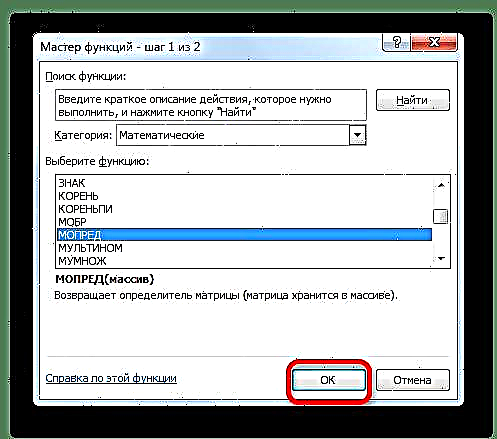
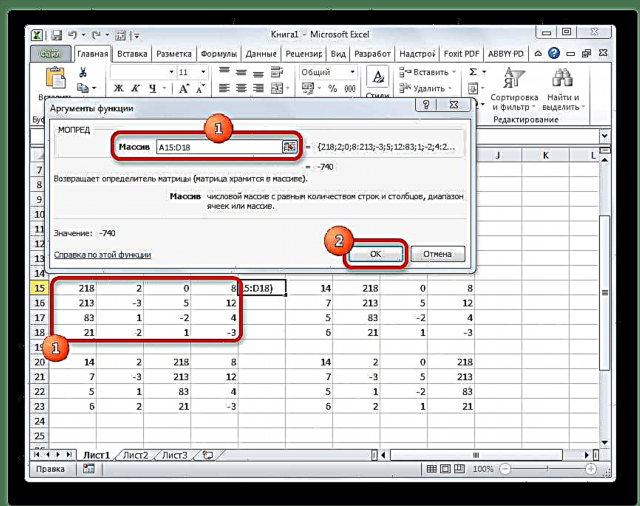




Paagi 4: Paagi sa Gauss
Ang sistema sa mga ekwasyon mahimo usab nga masulbad pinaagi sa paggamit sa pamaagi nga Gauss. Pananglitan, kuhaa ang usa ka mas simple nga sistema sa mga equation gikan sa tulo nga wala mailhi:
14x1+2x2+8x3=110
7x1-3x2+5x3=32
5x1+x2-2x3=17
- Sa makausa pa, isulat namon ang mga coefficient sa usa ka lamesa A, ug ang mga libre nga termino nga nahimutang human sa ilhanan managsama - sa lamesa B. Apan sa kini nga oras, magdala kami sa duha nga mga lamesa nga magkahiusa, tungod kay kinahanglan naton kini nga magtrabaho sa umaabot. Usa ka hinungdanon nga kahimtang mao nga sa una nga selyula sa matrix A ang bili dili nonzero. Kung dili, kinahanglan nimo nga ayuhon usab ang mga linya sa mga lugar.
- Kopyaha ang una nga laray sa duha ka konektado nga mga matrice sa linya sa ubos (alang sa katin-awan, mahimo nimong laktawan ang usa ka laray). Sa una nga selyula, nga nahimutang sa linya bisan sa labing gamay kaysa sa nauna, gisulod namon ang mosunud nga pormula:
= B8: E8- $ B $ 7: $ E $ 7 * (B8 / $ B $ 7)Kung lainlain ang imong paghan-ay sa mga matrice, nan ang mga adres sa mga cell cell adunay lainlaing kahulugan, apan mahimo nimo makalkula kini pinaagi sa pagtandi sa mga pormula ug mga imahe nga gihatag dinhi.
Pagkahuman gisulud ang pormula, pilia ang tibuuk nga linya sa mga selula ug ipapilit ang yawi nga kombinasyon Ctrl + Shift + Pagsulod. Usa ka laray nga pormula ang magamit sa laray ug kini mapuno sa mga kantidad. Sa ingon, gibuak namon gikan sa ikaduha nga linya ang una, gipadaghan sa ratio sa una nga coefficient sa una nga duha nga mga ekspresyon sa sistema.
- Pagkahuman niana, kopyaha ang sangputanan nga pisi ug ipapilit kini sa linya sa ubos.
- Pilia ang una nga duha ka linya pagkahuman sa nawala nga linya. Pag-klik sa buton Kopyahonnga nahimutang sa laso sa tab "Balay".
- Gilaktawan namon ang linya tapus ang katapusang rekord sa sheet. Pilia ang una nga selyula sa sunod nga laray. Kanang pag-klik. Sa menu sa konteksto nga nagbukas, ibalhin ang cursor sa "Espesyal nga insert". Sa gilansad nga dugang nga lista, pilia ang posisyon "Mga Prinsipyo".
- Sa sunod nga linya, pagsulud sa pormula sa array. Gikuha kini gikan sa ikatulo nga laray sa miaging grupo sa data sa ikaduhang laray, gipadaghan sa ratio sa ikaduha nga koepisyent sa ikatulo ug ikaduha nga laray. Sa among kaso, ang pormula adunay mga musunud nga porma:
= B13: E13- $ B $ 12: $ E $ 12 * (C13 / $ C $ 12)Pagkahuman sa pagsulod sa pormula, pilia ang tibuuk nga laray ug gamita ang shortcut sa keyboard Ctrl + Shift + Pagsulod.
- Karon kinahanglan nimo nga buhaton ang usa ka reverse run sumala sa pamaagi Gauss. Gilaktawan namon ang tulo ka linya gikan sa katapusang rekord. Sa ika-upat nga linya nagsulod kami sa pormula sa array:
= B17: E17 / D17Sa ingon, gibahin namo ang katapusang linya nga gikuwenta sa amon pinaagi sa ikatulo nga koepisyent. Human ma-type ang pormula, pilia ang tibuuk nga linya ug ipapilit ang yawi nga kombinasyon Ctrl + Shift + Pagsulod.
- Nag-adto kami sa usa ka linya ug gisulud ang sunod nga pormula nga adunay sulud:
= (B16: E16-B21: E21 * D16) / C16Gipugos namon ang naandan nga shortcut sa keyboard alang sa pagpadapat sa pormula sa laray.
- Nagtaas kami usa pa ka linya sa itaas. Dinhi gisulud namon ang pormula sa laragway sa mosunod nga porma:
= (B15: E15-B20: E20 * C15-B21: E21 * D15) / B15Pag-usab pagpili sa tibuuk nga linya ug ipadaplin ang keyboard shortcut Ctrl + Shift + Pagsulod.
- Karon atong gitan-aw ang mga numero nga nahimo sa katapusan nga kolum sa katapusan nga bloke sa mga linya nga among nakalkula kaniadto. Kini ang kini nga mga numero (4, 7 ug 5) mahimong mga gamut sa niini nga sistema sa mga equation. Mahimo nimong pamatud-an kini pinaagi sa pagpuli kanila imbis nga mga kantidad X1, X2 ug X3 sa ekspresyon.


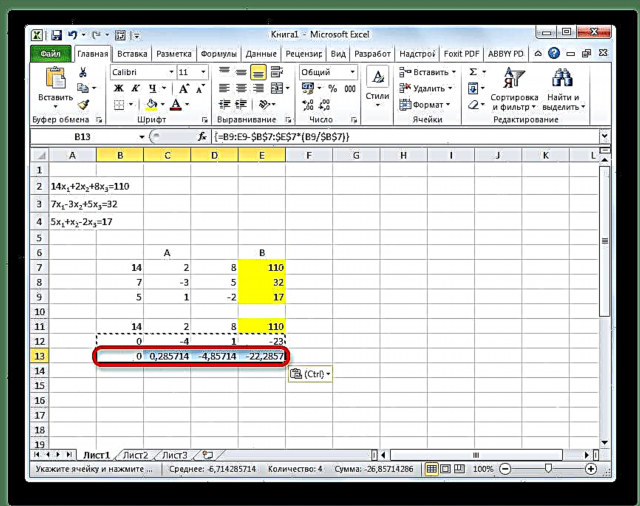







Sama sa imong nakita, sa Excel, ang sistema sa mga ekwasyon mahimong masulbad sa daghang mga pamaagi, nga ang matag usa adunay kaugalingon nga bentaha ug disbentaha. Apan ang tanan nga kini nga mga pamaagi mahimong kondisyon nga bahinon sa duha nga dagko nga mga grupo: matrix ug gamit ang tool sa pagpili sa parameter. Sa pipila ka mga kaso, ang mga pamaagi sa matrix dili kanunay angay alang sa pagsulbad sa usa ka problema. Sa partikular, kung ang determinasyon sa matrix managsama sa zero. Sa ubang mga kaso, ang tiggamit mismo libre nga magdesisyon kung unsang kapilian ang iyang giisip nga labi ka dali alang sa iyang kaugalingon.











